Hur man återställer glömt iTunes-säkerhetskopieringslösenord för iPhone
Idag är folk mer benägna att lägga till lösenord för sina iPhone-säkerhetskopior på grund av oro för dataläckage. Men varje mynt har två sidor. Det har även lösenordet för iPhone-säkerhetskopior. När du glömmer ditt lösenord blir säkerhetskopian oåtkomlig och du kan förlora all din information. Finns det något du kan göra för att... återställa ditt iPhone-lösenord för säkerhetskopiering? Svaret är ja, och du kan lära dig tre praktiska metoder från vår guide.
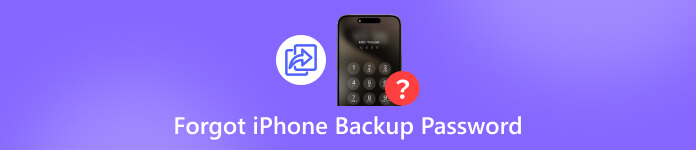
I den här artikeln:
Del 1: Återställ enkelt glömt lösenord för iPhone-säkerhetskopia
Att glömma lösenordet för säkerhetskopiering till iTunes kan vara utmanande, främst eftersom Apple inte erbjuder ett sätt att hämta lösenordet direkt. Däremot iPassGo erbjuder en effektiv strategi. Den hjälper dig att ta bort ditt lösenord för säkerhetskopiering i iTunes. Dessutom gör det användarvänliga gränssnittet det enkelt att navigera, även för nybörjare.

4 000 000+ nedladdningar
Ta bort lösenordet för säkerhetskopiering från iTunes med ett klick.
Kommer inte att skada dina data under processen.
Ge instruktioner på skärmen.
Erbjud bonusfunktioner, som borttagning av iPhone-lösenord.
Kunna låsa upp iPhone, iPad och iPod.
Hur man tar bort glömt lösenord för säkerhetskopiering i iTunes
Länka din iPhone och dator
Starta den bästa programvaran för borttagning av säkerhetskopior av lösenord när du har installerat den på din dator. Det finns en annan version för Mac-användare. Välj Ta bort iTunes Backup Password läge i hemgränssnittet. Anslut din iPhone till din dator med en Lightning-kabel. Om du länkar de två enheterna för första gången trycker du på Förtroende på din skärm för att lita på din dator.

Ta bort lösenordet för säkerhetskopiering från iTunes
När din iPhone har identifierats klickar du på Start knappen. Då kommer du att ställas inför två scenarier:
Scenario 1
Om Hitta min är inaktiverat på din iPhone börjar programvaran automatiskt ta bort det glömda lösenordet för säkerhetskopiering av iPhone eller iPad.
Scenario 2
Om Hitta min är aktiverat, öppna inställningar appen, tryck på din profil, välj Hitta min, träffa Hitta min iPhoneoch stäng av den. Sedan gör programvaran resten av jobbet.
När det är klart startar din iPhone om.

Notera: Öppna inte iTunes under processens gång.
Del 2: Återställ glömt säkerhetskopieringslösenord på iPhone
Lösenordet för säkerhetskopiering av iPhone är en inställning på en iPhone som anger att alla säkerhetskopior som görs på din dator ska krypteras. När du ansluter din iPhone till datorn och säkerhetskopierar din enhet med iTunes eller Finder, krypterar inställningen all data för säkerhetskopian.
Tyvärr erbjuder Apple ingen metod för att återställa lösenordet för iTunes-säkerhetskopior. Den alternativa lösningen är att skriva över det med en ny säkerhetskopia utan lösenord. Den här metoden kräver ditt iPhone-lösenord men kommer inte att be om extra programvara eller hårdvara.
Springa det inställningar app från din startskärm.
Gå till Allmän flik och tryck Överför eller återställ iPhone.
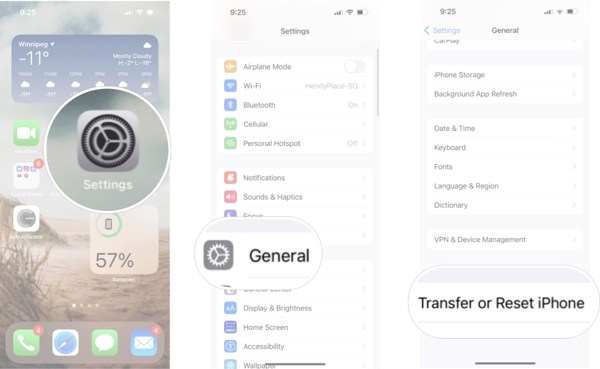
Välja Återställa och tryck Återställ alla inställningar.
Dricks: På äldre versioner av iOS, gå till Allmän, tryck Återställa, och välj Återställ alla inställningar.
Steg 4: Ange din iPhone-lösenkod när du uppmanas att göra det och bekräfta den.
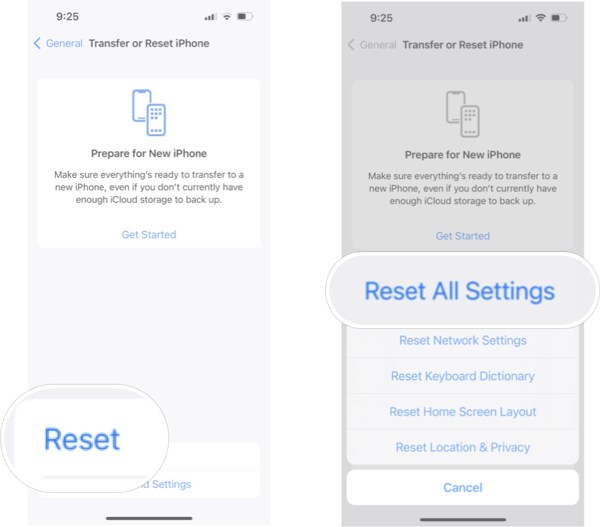
Vänta tills din iPhone har startat om. Säkerhetskopiera den sedan med iTunes igen.
Notera: Den här metoden avbryter inte befintliga data på din iPhone, men du kan inte komma åt dina gamla krypterade säkerhetskopior.
Del 3: Hitta glömt iPhone-lösenord för säkerhetskopiering från Mac-nyckelring
När du har glömt ditt iTunes-lösenord för säkerhetskopiering är det värt att prova flera lösenord som du redan har använt. Du kan till exempel prova ditt iTunes-, Apple-ID- eller iPhone-lösenord, ditt e-postlösenord eller något liknande 1234, 0000 eller så vidare. Den goda nyheten är att det inte finns någon straffavgift för att prova flera olika lösenord.
En annan kanal för att återställa det glömda lösenordet för iPhone-säkerhetskopian är macOS Keychain. Det är den inbyggda lösenordshanteraren om du använder en Mac och har konfigurerat iTunes-säkerhetskopians lösenord på Mac. Nackdelen är att Keychain Access-appen inte är tillgänglig på Windows.

Öppna Tillgång till nyckelring appen i Ansökningar mapp.
Eller tryck Cmd + Utrymme för att öppna Spotlight och sök efter Nyckelhanterare för att hitta det.
Gå till Lösenord fliken i vänster sidofält.
Leta upp sökfältet och skriv säkerhetskopiering.
Dubbelklicka på objektet med namnet iOS-säkerhetskopiering eller iPhone-säkerhetskopiering.
Markera sedan rutan bredvid Visa lösenord för att visa den.
Slutsats
Nu borde du förstå vad är lösenordet för säkerhetskopiering i iTunes och vad du kan göra när du har glömt ditt lösenord. Ärligt talat har du inget sätt att hacka de krypterade säkerhetskopiorna eftersom lösenordet lagras lokalt, och Apple kan inte ens återställa det. Du kan bara ta bort lösenordet för säkerhetskopior i framtiden. iPassGo är det bästa alternativet för att ta bort iTunes-säkerhetskopieringslösenord för vanliga människor. Annars måste du gissa eller hitta det på din Mac-dator. Om du har andra frågor om detta ämne är du välkommen att kontakta oss genom att lämna ett meddelande under det här inlägget.
Heta lösningar
-
Lås upp iOS
- Granskning av de kostnadsfria iCloud-upplåsningstjänsterna
- Förbigå iCloud-aktivering med IMEI
- Ta bort Mosyle MDM från iPhone och iPad
- Ta bort support.apple.com/iphone/passcode
- Recension av Checkra1n iCloud Bypass
- Förbigå lösenord för iPhone-låsskärm
- Hur man jailbreakar iPhone
- Lås upp iPhone utan dator
- Förbigå iPhone låst till ägare
- Fabriksåterställning iPhone utan Apple ID-lösenord
-
iOS-tips
-
Lås upp Android
-
Windows lösenord

